
Aufgeregt über High Sierra, aber nicht bis zum Herbst warten wollen? Die öffentliche Beta kann jetzt ausprobiert werden. Hier erfahren Sie, wie Sie es installieren.
VERBUNDEN: Was ist neu in macOS 10.13 High Sierra, jetzt verfügbar
Wir haben Ihnen das gezeigt Neue Funktionen in High Sierra, ab Herbst 2017 . Zu den Highlights gehören ein neues Dateisystem, eine neue Version von Fotos und alle möglichen nützlichen Verbesserungen an Safari. Sie können Probieren Sie die neuen Safari-Funktionen in der Safari-Technologievorschau aus im Moment, ohne Ihr Betriebssystem zu aktualisieren. Wenn dies die meisten Interessen sind, ziehen Sie dies stattdessen in Betracht.
Wenn Sie jedoch die neuen Funktionen eines ganzen Betriebssystems nutzen möchten, können Sie mit der öffentlichen Beta sofort darauf zugreifen. Wie immer, Sichern Sie Ihren Mac bevor Sie fortfahren! Es besteht die Möglichkeit, dass die Installation nicht ordnungsgemäß funktioniert. In diesem Fall möchten Sie, dass ein Time Machine-Backup wiederhergestellt wird.
Dies ist nicht für das tägliche Rechnen gedacht
High Sierra ist derzeit noch nicht für Produktionsmaschinen bereit: Wenn Sie die öffentliche Beta installieren, können Sie mit Fehlern und Abstürzen rechnen. Versuchen Sie nicht, die High Sierra Beta als primäres Betriebssystem zu verwenden.
Die beste Idee ist wahrscheinlich, High Sierra auf einen zweiten Mac zu setzen - einen, den Sie nicht für die tägliche Arbeit verwenden. Ich habe auf einem alten MacBook Pro installiert, das ich für genau diese Dinge im Haus habe.
Wenn Sie nicht den Luxus eines zweiten Mac haben (schließlich wächst kein Geld auf Bäumen), sollten Sie stattdessen ein duales Booten in Betracht ziehen. Einfach Erstellen Sie eine neue Partition mit dem Festplatten-Dienstprogramm mit mindestens 20 GB Speicherplatz (mehr, wenn Sie eine Reihe von Anwendungen ausprobieren möchten). Beschriften Sie diese Partition als etwas Offensichtliches, z. B. "High Sierra".
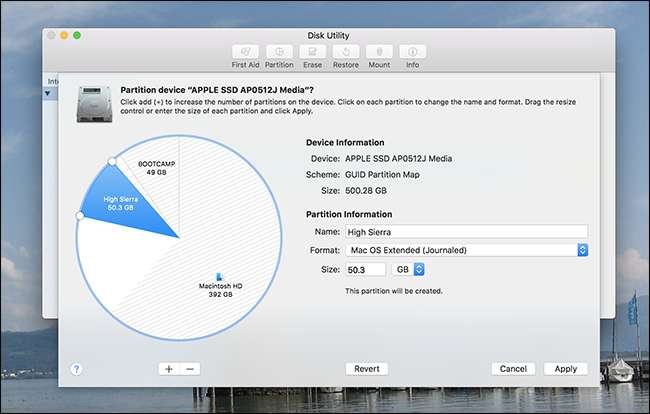
Verwenden Sie bei der Installation der Beta diese Partition anstelle der Standardpartition.
Zum jetzigen Zeitpunkt können wir keine Möglichkeit finden, High Sierra in einer virtuellen Maschine ordnungsgemäß zum Laufen zu bringen. Daher ist diese Option derzeit nicht verfügbar. Wir werden versuchen, diesen Artikel zu aktualisieren, wenn sich dies ändert.
Registrieren Sie sich für die öffentliche Beta und installieren Sie sie
Gehen Sie zuerst zu beta.apple.com und klicken Sie auf Erste Schritte. Melden Sie sich mit Ihrem iCloud-Konto an, um sich für die Beta anzumelden, und gehen Sie dann zu Seite für die MacOS Beta . Scrollen Sie zum Abschnitt "Registrieren Sie Ihren Mac" und klicken Sie auf die blaue Schaltfläche, um das MacOS Public Beta Access Utility herunterzuladen.

Hängen Sie die DMG-Datei ein und starten Sie das darin enthaltene PKG-Installationsprogramm.

Wenn Sie die Schritte ausführen, kann Ihr Mac die öffentliche Betaversion von macOS High Sierra aus dem Mac App Store herunterladen. Tatsächlich wird der App Store für Sie geöffnet.
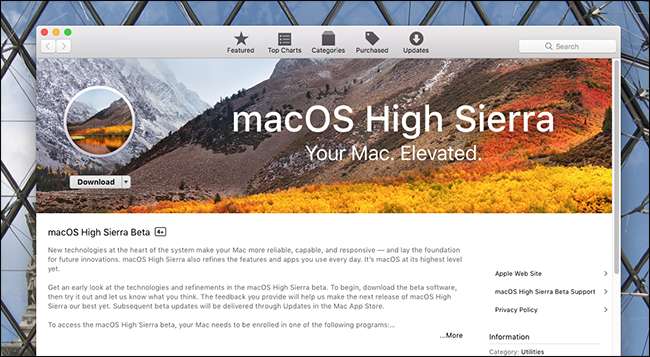
Klicken Sie auf "Download" und warten Sie. Dies kann eine Weile dauern: Die Server waren seit dem Start der öffentlichen Beta ziemlich ausgelastet. Schließlich wird das Installationsprogramm gestartet.
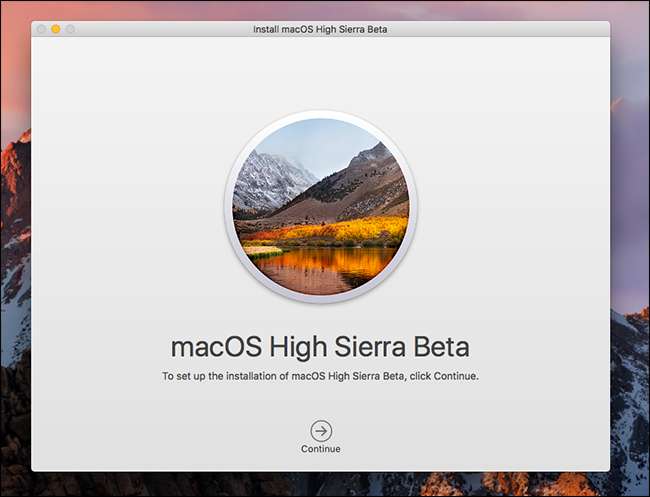
Die Installation wird eine Weile dauern und das Herunterfahren Ihres Computers beinhalten. Speichern Sie also alles, woran Sie gerade arbeiten, bevor Sie auf "Weiter" klicken. Wenn Sie dies tun, werden Sie gefragt, auf welcher Partition Sie die Beta starten möchten. (Wenn Sie doppelt booten, wählen Sie hier Ihre neu erstellte zweite Partition aus.)
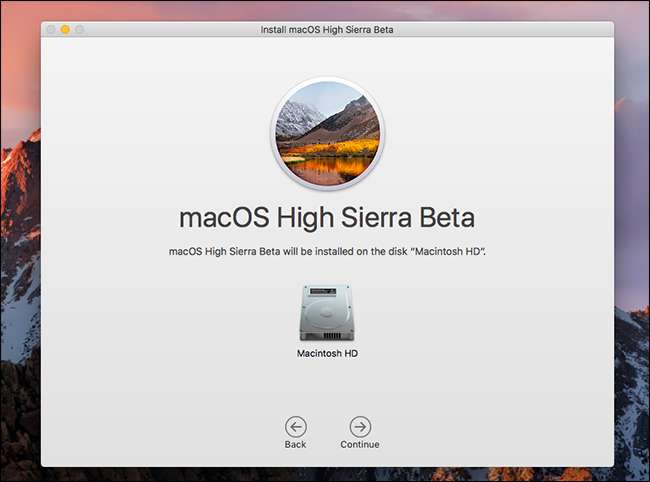
Sie werden gefragt, ob Sie das Dateisystem aktualisieren möchten.
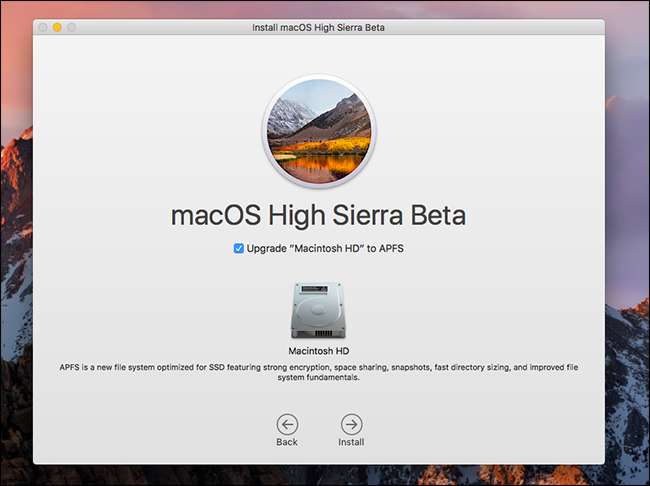
Danach beginnt die Installation.
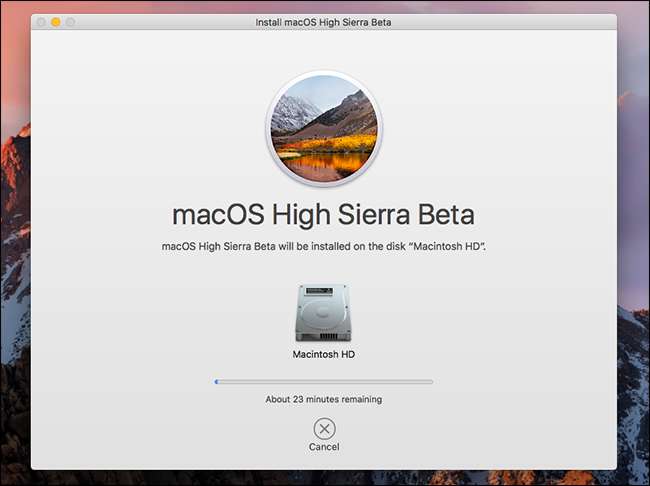
Sie können Ihren Mac in dieser Anfangsphase weiterhin verwenden, auch wenn er langsam sein kann. Wenn dies erledigt ist, wird Ihr Mac neu gestartet (natürlich nach Aufforderung), bevor Sie zur zweiten Phase des Prozesses gelangen.

In diesem Teil des Installationsprogramms können Sie Ihren Mac nicht verwenden. Schließlich wird Ihr Mac erneut gestartet, bevor Sie Ihr neues Betriebssystem ausprobieren können. Wenn Sie es auf einer zweiten Partition installiert haben, halten Sie beim Starten Ihres Mac einfach die Wahltaste gedrückt, um das zu startende Betriebssystem auszuwählen.
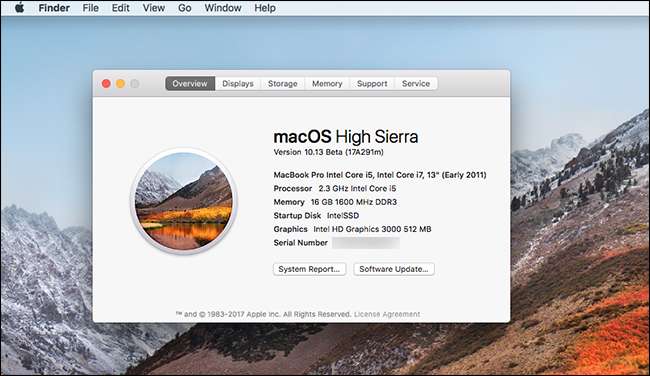
Apple hat eine sehr vollständige Zusammenfassung der neuen Funktionen Überprüfen Sie auf ihrer Website, ob Sie die neuen Funktionen kennenlernen. Lass uns wissen, was du toll findest, okay?






